Comment utiliser Chat PT sur Google Search et Bing Search
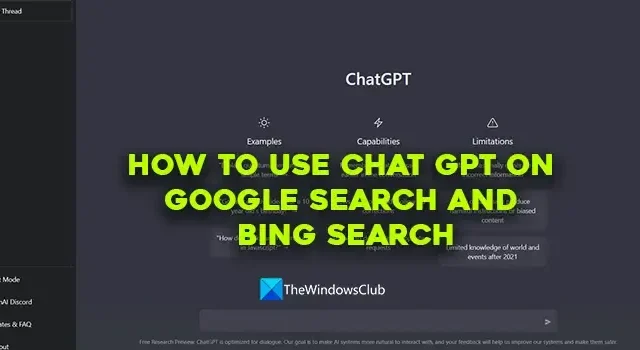
ChatGPT fait l’actualité depuis sa sortie. Cela a fait fureur et les utilisateurs voient beaucoup de temps d’arrêt en raison des nouveaux utilisateurs qui s’y ajoutent toutes les heures. Microsoft a investi dans OpenAI, la société derrière ChatGPT pour rendre la recherche Bing plus efficace avec ChatGPT. De nombreux développeurs implémentent ChatGPT sur leurs produits et rejoignent la nouvelle révolution de l’IA. Dans ce guide, nous vous montrons comment utiliser ChatGPT sur Google Search et Bing Search .
Comment utiliser ChatGPT sur Google Search et Bing Search
Ouvrir ChatGPT dans un onglet séparé à chaque fois et rechercher quelque chose est une tâche en soi. Désormais, vous pouvez utiliser ChatGPT sur les moteurs de recherche Google et Bing. Vous pouvez installer cette extension sur Chrome, Edge ou n’importe quel navigateur basé sur Chromium. Suivez ces étapes pour utiliser ChatGPT avec vos recherches sur le Web.
- Ouvrir le Chrome Web Store
- Rechercher ChatGPT pour Google
- Cliquez sur le bouton Ajouter à Chrome
- Acceptez l’invite pour ajouter l’extension
- Rechercher quelque chose sur Google ou Bing
- Connectez-vous à l’aide des informations d’identification OpenAI
Entrons dans les détails du processus et utilisons ChatGPT sur les moteurs de recherche.
Ouvrez Chrome Web Store sur votre Google Chrome et recherchez ChatGPT pour Google . Vous verrez l’extension dans les résultats de la recherche. Clique dessus. Ensuite, cliquez sur le bouton Ajouter à Chrome .
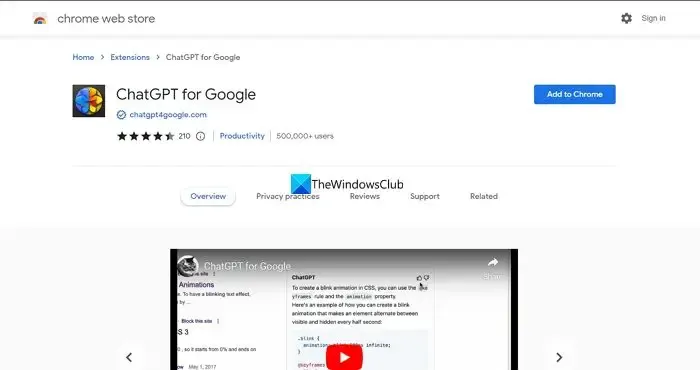
Cliquez sur Ajouter une extension dans l’invite d’installation. Il installera ChatGPT pour Google sur votre navigateur et ouvrira sa page Options. Vous verrez des options telles que :
- Mode de déclenchement : à l’aide des options du mode de déclenchement, vous pouvez spécifier l’extension ChatGPT sur le moment où répondre à vos recherches ou requêtes. Par défaut, il est défini par défaut. Vous pouvez le remplacer par Point d’interrogation si vous souhaitez voir les réponses ChatGPT uniquement lorsque vous utilisez un point d’interrogation dans votre recherche ou sélectionnez Manuellement pour utiliser ChatGPT manuellement dans vos recherches.
- Thème : c’est à quoi ressemblera l’onglet ChatGPT sur votre page de résultats de recherche. Il est défini par défaut sur Auto. Vous pouvez le changer en clair, foncé ou le laisser tel quel.
- Langue : vous pouvez sélectionner la langue dans laquelle vous souhaitez voir les réponses ChatGPT. Les options linguistiques que vous avez sont l’anglais, le chinois, l’espagnol, le français, le coréen, le japonais, l’allemand et le portugais. Vous pouvez sélectionner l’une des langues à l’aide du bouton déroulant.
- Divers : si vous souhaitez supprimer automatiquement les recherches sur ChatGPT, vous pouvez basculer le bouton sous Divers pour les supprimer. Il est désactivé par défaut.
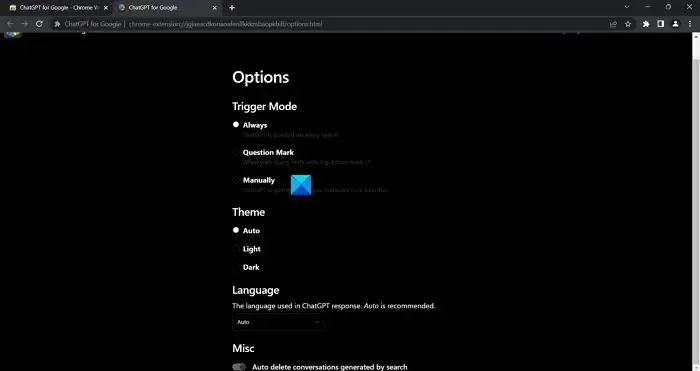
Maintenant, recherchez quelque chose sur Google ou Bing. Vous verrez un petit onglet ChatGPT vous demandant de vous connecter en utilisant le lien. Clique sur le lien.
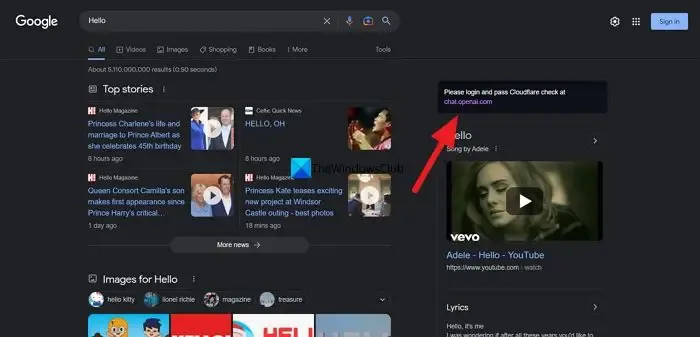
Cela vous mènera au site Web OpenAI pour vous connecter. Si vous n’avez pas de compte ChatGPT, vous devrez en créer un maintenant.
Une fois que vous êtes connecté avec succès à l’aide de votre compte OpenAI, le ChatGPT de vos recherches commencera automatiquement à fonctionner. Quelle que soit votre recherche, vous verrez des réponses dans l’onglet ChatGPT en fonction des options que vous avez sélectionnées lors de l’installation de l’extension.
L’extension fonctionne non seulement sur Google, Bing et DuckDuckGo, mais elle fonctionnera également sur tout autre moteur de recherche de votre choix.
Téléchargez ChatGPT pour Google ici sur Chrome Web Store .
Comment utiliser ChatGPT ?
Pour utiliser ChatGPT, vous devez vous rendre sur le site Web OpenAI sur votre navigateur et cliquer sur ChatGPT sous l’onglet En vedette. Il vous montrera ensuite les options pour vous connecter ou vous inscrire. Si vous avez déjà un compte sur OpenAI, vous pouvez les utiliser pour vous connecter. Si vous êtes nouveau, cliquez sur S’inscrire et terminez le processus en utilisant un identifiant de messagerie ou un compte Google ou Microsoft. Vous pouvez utiliser ChatGPT après vous être connecté avec succès.



Laisser un commentaire